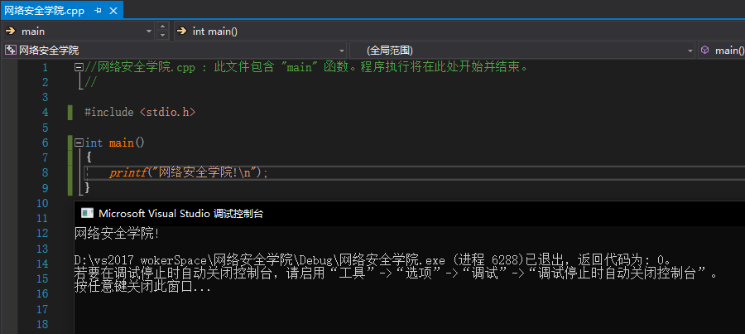【飞郁2022新课程】06 - 创建第一个hello world项目及其简单介绍
【飞郁2022新课程】06 - 创建第一个hello world项目及其简单介绍
之前有个朋友,老牛逼了,他和我说学了10种编程语言, 顿时崇拜万分,羡慕的看着他说:能教教我吗?
他说:没问题小伙子, 他立马拿出一本武功秘籍,翻开第一页,我一看!
妈呀!我那个惊讶的呀!居然学了各种语言的hello world呀。
|
|
果然!一代语言一代神,代代离不开hello world,说到这,咱们就从hello world开始学习吧。
创建第一个程序
1.创建项目:点击文件菜单-选择新建-选择项目
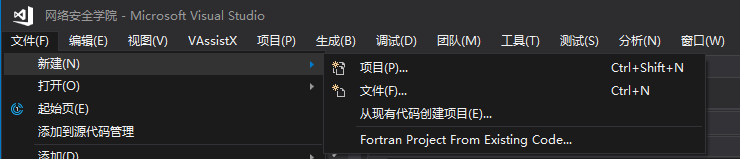
2.此时会弹出一个对话框:
选择Windows桌面-选择控制台应用-设置项目存放路径-点击确认-即可完成C语言项目创建
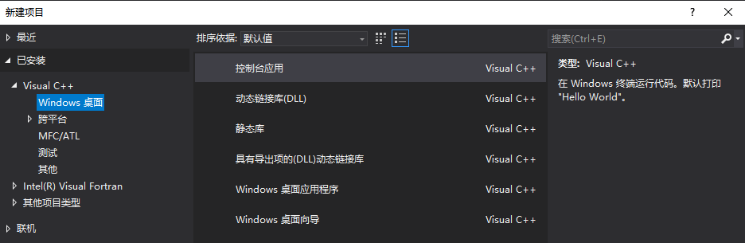
3.这样我们就创建了一个只有一个CPP的项目
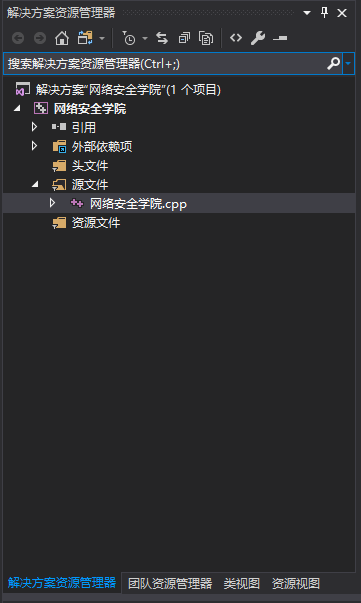
4.我们点击网络安全学员.cpp可在编译器中查看到相关代码
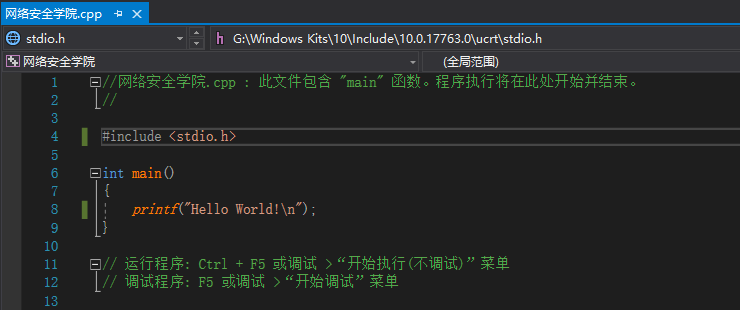
5.注意:
如果没有解决方案资源管理器窗口或则不小心关掉了,可以通过以下方法打开视图-解决方案资源管理器
选择试图菜单-选择解决方案资源管理器-即可打开
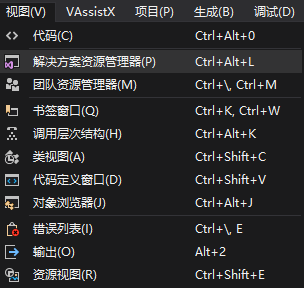
解决方案资源管理器:主要是管理我们的项目文件的
入口函数main函数
1.我们可以编译一下空项目,把这4行代码注释的掉,看看是否可以编译成功。
注意:// 2个斜杠符号作为C语言的注释含义,表示本行代码不参与编译。
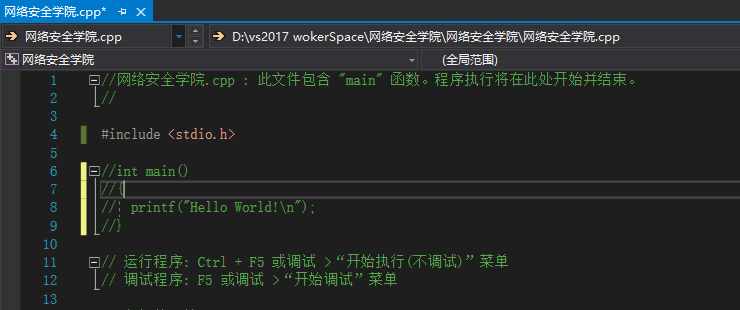
2.选择调试菜单-点击开始调试-观察是否有错误提示
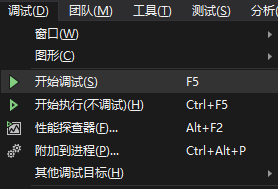
3.发现以下错误

4.总结:
main函数作为一个C程序的入口函数,是不可缺少的一部分,寓意在于告诉计算机从哪里开始执行代码,main函数称为主函数,当主函数结束那么表示整个程序也就结束了。
头文件
项目中所使用的这些函数,被封装在了不同的文件中,如果想使用就必须要包含这个文件
头文件在C语言中一般是以.h为文件后缀的,h字母是header的英文缩写
|
|
项目的生成的简单介绍
1.编译生成项目:F7
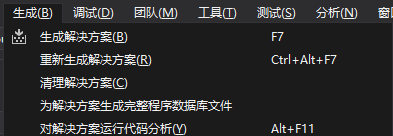
2.调试程序:F5
3.运行项目:CTRL+F5
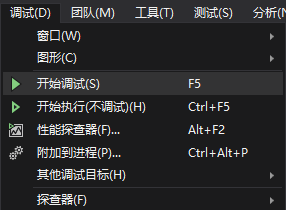
4.项目的类型是DEBUG版本还是RELEASE版本,具体还需要根据是32位还是64位程序
DEBUG版本:调试版本
RELEASE版本:发布版本
X86:32位程序
X64:64位程序
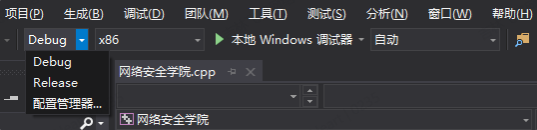
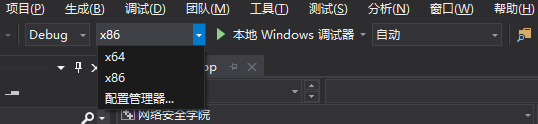
5.生成编译好后的程序会在输出窗口打印出来存放的路径,可以找到我们最终生成的EXE可执行文件(程序)
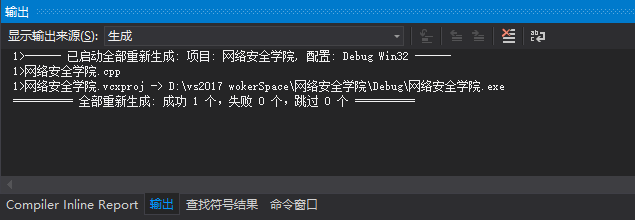
6.当关掉编译器后可能有的读者不知道如何打开编辑之前的项目了。
这里可以找到之前编辑过的项目存放的路径找到.sln后缀的文件(项目解决方案文件) 双击就可以打开之前编辑过得项目了。
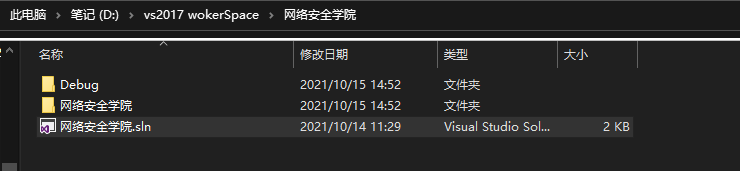
编辑代码的一些注意事项
\1. 区分大小写以及 ,所使用的符号必须是英文输入法下的符号。
\2. 每句代码必须";“分号结尾。
C语言中的输出函数的简单调用
print 打印 f 格式的缩写
printf 按格式打印,向控制台输出
printf(“网络安全学院 \n”);
把“”中的内容向控制台输出
后面跟着的\n 是换行符 \t制表符 \ 反斜杠
按CTRL+F5快捷键运行项目,即可弹出控制台,并把字符串”网络安全学院“打印到控制台上